6.3.3 窗口的基本操作
窗口操作在Windows 系统中是很重要的,不但可以通过鼠标使用窗口上的各种命令来操作,而且可以通过键盘来使用快捷键操作。基本的操作包括打开、缩放、移动等等。
1.打开窗口
当需要打开一个窗口时,可以通过下面两种方式来实现:
(1)选中要打开的窗口图标,然后双击打开。
(2)在选中的图标上右击,在其快捷菜单中选择“打开”命令,如图6-6所示。
2.移动窗口
用户在打开一个窗口后,不但可以通过鼠标来移动窗口,而且可以通过鼠标和键盘的配合来完成。移动窗口时用户只需要在标题栏上按下鼠标左键拖动,移动到合适的位置后再松开,即可完成移动的操作。用户如果需要精确地移动窗口,可以在标题栏上右击,在打开的快捷菜单中选择“移动”命令,当屏幕上出现“ ”标志时,再通过按键盘上的方向键来移动,到合适的位置后用鼠标单击或者按回车键确认。
”标志时,再通过按键盘上的方向键来移动,到合适的位置后用鼠标单击或者按回车键确认。
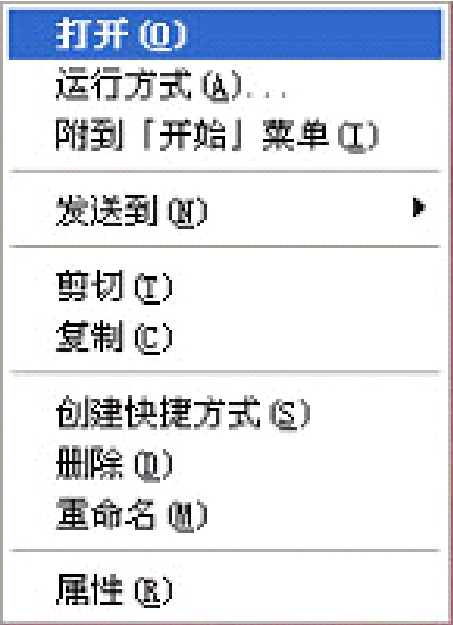
图6-6 打开窗口快捷菜单
3.缩放窗口
窗口不但可以移动到桌面上的任何位置,而且还可以随意改变大小将其调整到合适的尺寸:
(1)当用户只需要改变窗口的宽度时,可把鼠标放在窗口的垂直边框上,当鼠标指针变成双向的箭头时,可以任意拖动。如果只需要改变窗口的高度时,可以把鼠标放在水平边框上,当指针变成双向箭头时进行拖动。当需要对窗口进行等比缩放时,可以把鼠标放在边框的任意角上进行拖动。
(2)用户也可以用鼠标和键盘的配合来完成,在标题栏上右击,在打开的快捷菜单中选择“大小”命令,屏幕上出现“ ”标志时,通过键盘上的方向键来调整窗口的高度和宽度,调整至合适位置时,用鼠标单击或者按回车键结束。
”标志时,通过键盘上的方向键来调整窗口的高度和宽度,调整至合适位置时,用鼠标单击或者按回车键结束。
4.最大化、最小化窗口
当用户在对窗口进行操作的过程中,可以根据自己的需要,把窗口最小化、最大化等等。
●  最小化按钮:在暂时不需要对窗口操作时,可把它最小化以节省桌面空间,用户直接在标题栏上单击此按钮,窗口会以按钮的形式缩小到任务栏。
最小化按钮:在暂时不需要对窗口操作时,可把它最小化以节省桌面空间,用户直接在标题栏上单击此按钮,窗口会以按钮的形式缩小到任务栏。
●  最大化按钮:窗口最大化时铺满整个桌面,这时不能再移动或者是缩放窗口。用户在标题栏上单击此按钮即可使窗口最大化。
最大化按钮:窗口最大化时铺满整个桌面,这时不能再移动或者是缩放窗口。用户在标题栏上单击此按钮即可使窗口最大化。
●  还原按钮:当把窗口最大化后想恢复原来打开时的初始状态,单击此按钮即可实现对窗口的还原。用户在标题栏上双击可以进行最大化与还原两种状态的切换。每个窗口标题栏的左方都会有一个表示当前程序或者文件特征的控制菜单按钮,单击即可打开控制菜单,它和在标题栏上右击所弹出的快捷菜单的内容是一样的,如图6-7 所示。
还原按钮:当把窗口最大化后想恢复原来打开时的初始状态,单击此按钮即可实现对窗口的还原。用户在标题栏上双击可以进行最大化与还原两种状态的切换。每个窗口标题栏的左方都会有一个表示当前程序或者文件特征的控制菜单按钮,单击即可打开控制菜单,它和在标题栏上右击所弹出的快捷菜单的内容是一样的,如图6-7 所示。
用户也可以通过快捷键来完成以上的操作。用“Alt+空格键”来打开控制菜单,然后根据菜单中的提示,在键盘上输入相应的字母,比如最小化输入字母“N”,通过这种方式可以快速完成相应的操作。
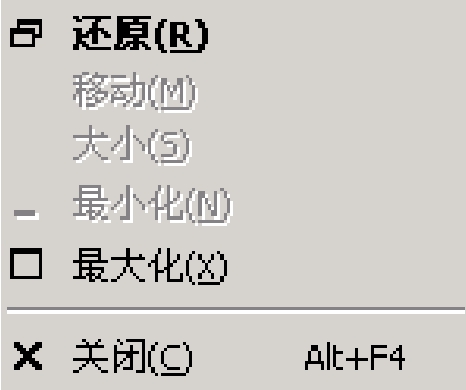
图6-7 窗口控制快捷菜单
5.切换窗口
当用户打开多个窗口时,需要在各个窗口之间进行切换,下面是几种切换的方式:
●当窗口处于最小化状态时,用户在任务栏上选择所要操作窗口的按钮,然后单击即可完成切换。当窗口处于非最小化状态时,可以在所选窗口的任意位置单击,当标题栏的颜色变深时,表明完成对窗口的切换。
●用Alt+Tab 组合键来完成切换,用户可以在键盘上同时按下“Alt”和“Tab”两个键,屏幕上会出现切换任务栏,在其中列出了当前正在运行的窗口,用户这时可以按住“Alt”键,然后在键盘上按“Tab”键从“切换任务栏”中选择所要打开的窗口,选中后再松开两个键,选择的窗口即可成为当前窗口,如图6-8 所示。
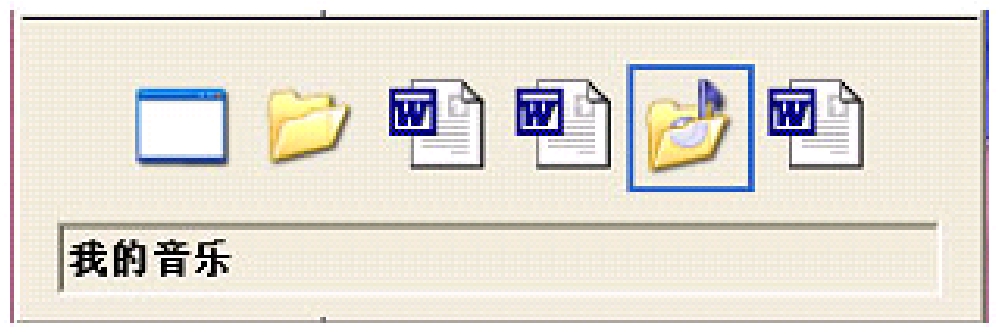
图6-8 窗口切换任务栏
●用户也可以使用Alt+Esc 组合键,先按下“Alt”键,然后再通过按“Esc”键来选择所需要打开的窗口,但是它只能改变激活窗口的顺序,而不能使最小化窗口放大,所以,多用于切换已打开的多个窗口。
6.关闭窗口
用户完成对窗口的操作后,在关闭窗口时有下面几种方式:
●直接在标题栏上单击“关闭”按钮。
●双击控制菜单按钮。
●单击控制菜单按钮,在弹出的控制菜单中选择“关闭”命令。
●使用Alt+F4 组合键。
●使用Ctrl+Alt+Del组合键打开资源管理器面板,可以强行关闭窗口。
如果用户打开的窗口是应用程序,可以在文件菜单中选择“退出”命令,同样也能关闭窗口。
如果所要关闭的窗口处于最小化状态,可以在任务栏上选择该窗口的按钮,然后在右击弹出的快捷菜单中选择“关闭”命令。用户在关闭窗口之前要保存所创建的文档或者所做的修改,如果忘记保存,当执行了“关闭”命令后,会弹出一个对话框,询问是否要保存所做的修改,选择“是”后保存关闭,选择“否”后不保存关闭,选择“取消”则不能关闭窗口,可以继续使用该窗口。
7.窗口的排列
当用户在对窗口进行操作时打开了多个窗口,而且需要全部处于全显示状态,这就涉及排列的问题,在中文版Windows XP 中为用户提供了三种排列的方案可供选择。在任务栏上的非按钮区右击,弹出一个快捷菜单,如图6-9 所示。
●层叠窗口:把窗口按先后的顺序依次排列在桌面上,当用户在任务栏快捷菜单中选择“层叠窗口”命令后,桌面上会出现排列的结果,其中每个窗口的标题栏和左侧边缘是可见的,用户可以任意切换各窗口之间的顺序,如图6-10 所示。
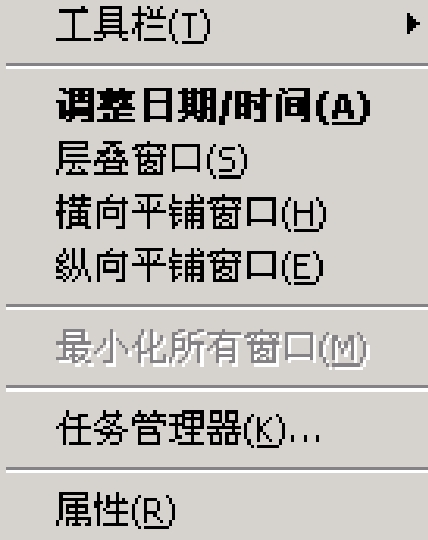
图6-9 窗口排列快捷菜单

图6-10 层叠窗口
●横向平铺窗口:各窗口并排显示,在保证每个窗口大小相当的情况下,使得窗口尽可能往水平方向伸展,用户在任务栏快捷菜单中执行“横向平铺窗口”命令后,在桌面上即可出现排列后的结果,如图6-11所示。
●纵向平铺窗口:在排列的过程中,使窗口在保证每个窗口都显示的情况下,尽可能往垂直方向伸展,用户选择相应的“纵向平铺窗口”命令即可完成对窗口的排列,如图6-12 所示。
在选择了某项排列方式后,在任务栏快捷菜单中会出现相应的撤销该选项的命令,例如,用户执行了“层叠窗口”命令后,任务栏的快捷菜单会增加一项“撤销层叠”命令,当用户执行此命令后,窗口恢复原状。

图6-11 横向平铺窗口

图6-12 纵向平铺窗口
免责声明:以上内容源自网络,版权归原作者所有,如有侵犯您的原创版权请告知,我们将尽快删除相关内容。
















